DocProperties dans les modèles de documents
Liste des DocProperties disponibles
DocProperties de l’utilisateur actuel
ogg.user.useridogg.user.titleogg.user.firstnameogg.user.lastnameogg.user.departmentogg.user.department_abbrogg.user.directorateogg.user.directorate_abbrogg.user.emailogg.user.email2ogg.user.urlogg.user.phone_officeogg.user.phone_faxogg.user.phone_mobileogg.user.salutationogg.user.descriptionogg.user.address1ogg.user.address2ogg.user.zip_codeogg.user.cityogg.user.country
DocProperties d’un dossier
ogg.dossier.title- Titre du dossier contenant le documentogg.dossier.reference_number- Numéro du dossier contenant le documentogg.dossier.sequence_number- Numéro de séquence du dossier contenant le documentogg.dossier.external_reference- Référence externe contenant le document
DocProperties d’un document
ogg.document.title- Titre du documentogg.document.reference_number- Numéro de référence du documentogg.document.sequence_number- Numéro de séquence du documentogg.document.document_authorogg.document.document_dateogg.document.document_type- Type du documentogg.document.reception_dateogg.document.delivery_dateogg.document.version_numberogg.document.document.creator.user.*- Doc-Properties de l'utilisateur qui a créé le document. Les mêmes informations de Doc-Property que pour l'utilisateur actuel sont utilisées, cf. https://4teamwork.atlassian.net/wiki/pages/resumedraft.action?draftId=936804444 .
DocProperties des ordres du jour et des propositions
ogg.meeting.decision_number- Numéro de la décision du point de l’ordre du jourogg.meeting.agenda_item_number- Numéro du point de l’ordre du jour de la réunionogg.meeting.agenda_item_number_raw- Numéro du point de l’ordre du jour de la réunion (non-formaté)ogg.meeting.proposal_title- Titre de la demandeogg.meeting.proposal_description- Description de la demandeogg.meeting.proposal_state- Statut de la demande
Les DocProperties suivantes doivent être configurées spécifiquement pour pouvoir être utilisées.
DocProperties de tous les destinataires
ogg.recipient.contact.title- Nom de l’organisation / nom composé de la personneogg.recipient.contact.description
DocProperties de la personne destinataire
ogg.recipient.person.salutationogg.recipient.person.firstnameogg.recipient.person.lastnameogg.recipient.person.academic_title
DocProperties de l’organisation du destinataire
ogg.recipient.organization.name
DocProperties de la relation entre le destinataire et son organisation
ogg.recipient.orgrole.functionogg.recipient.orgrole.departmentogg.recipient.orgrole.description
DocProperties de l'adresse, du téléphone, de l'e-mail, de l'URL du destinataire
ogg.recipient.address.streetogg.recipient.address.zip_codeogg.recipient.address.cityogg.recipient.address.countryogg.recipient.phone.numberogg.recipient.email.addressogg.recipient.url.url
DocProperties dans un modèle de document
Afin de pouvoir utiliser DocProperties dans des documents Word, la première étape consiste à préparer le modèle Word correspondant, qui est stocké dans Fabasoft OneGov via l'élément de menu Modèles.
Ajouter des propriétés
Sélectionnez le modèle Word dans la zone des modèles de Fabasoft OneGov et ouvrez le document pour le modifier (extraire et modifier).
Dans Word, allez dans
Données>Propriétés>Propriétés avancées>Personnaliser.Saisissez le nom du DocProperty souhaité dans le champ
Nom.Un espace peut être inséré comme
valeurpour le moment. Cette valeur est automatiquement remplacée par la valeur actuelle des métadonnées lorsqu'un nouveau document est créé à partir du modèle.Le DocProperty ainsi créé peut maintenant être ajouté via le champ
Ajouterdans les propriétés.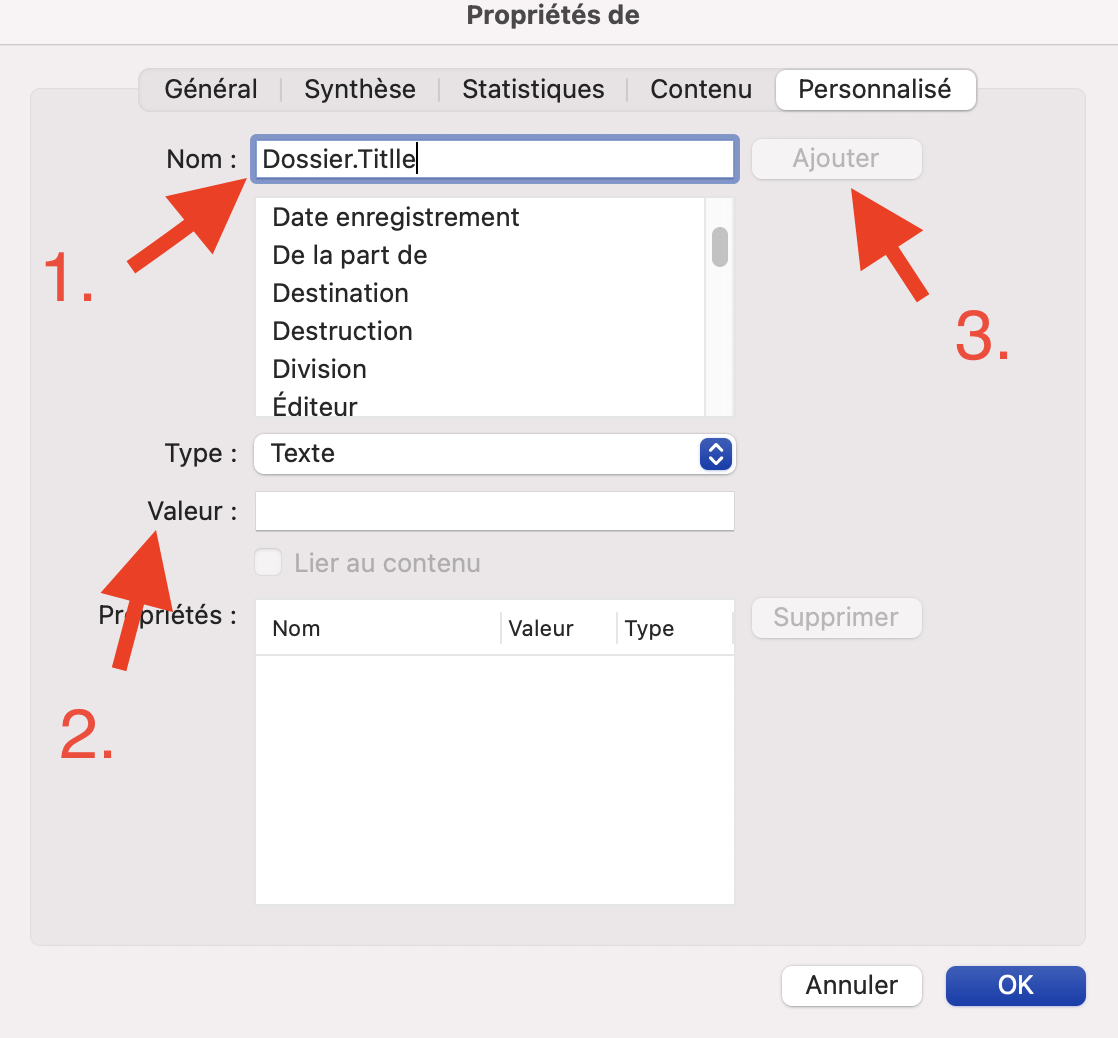
Les DocProperties créées de cette manière sont maintenant visibles dans les
propriétés.Lorsque toutes les DocProperties souhaitées ont été créées, fermez avec OK.
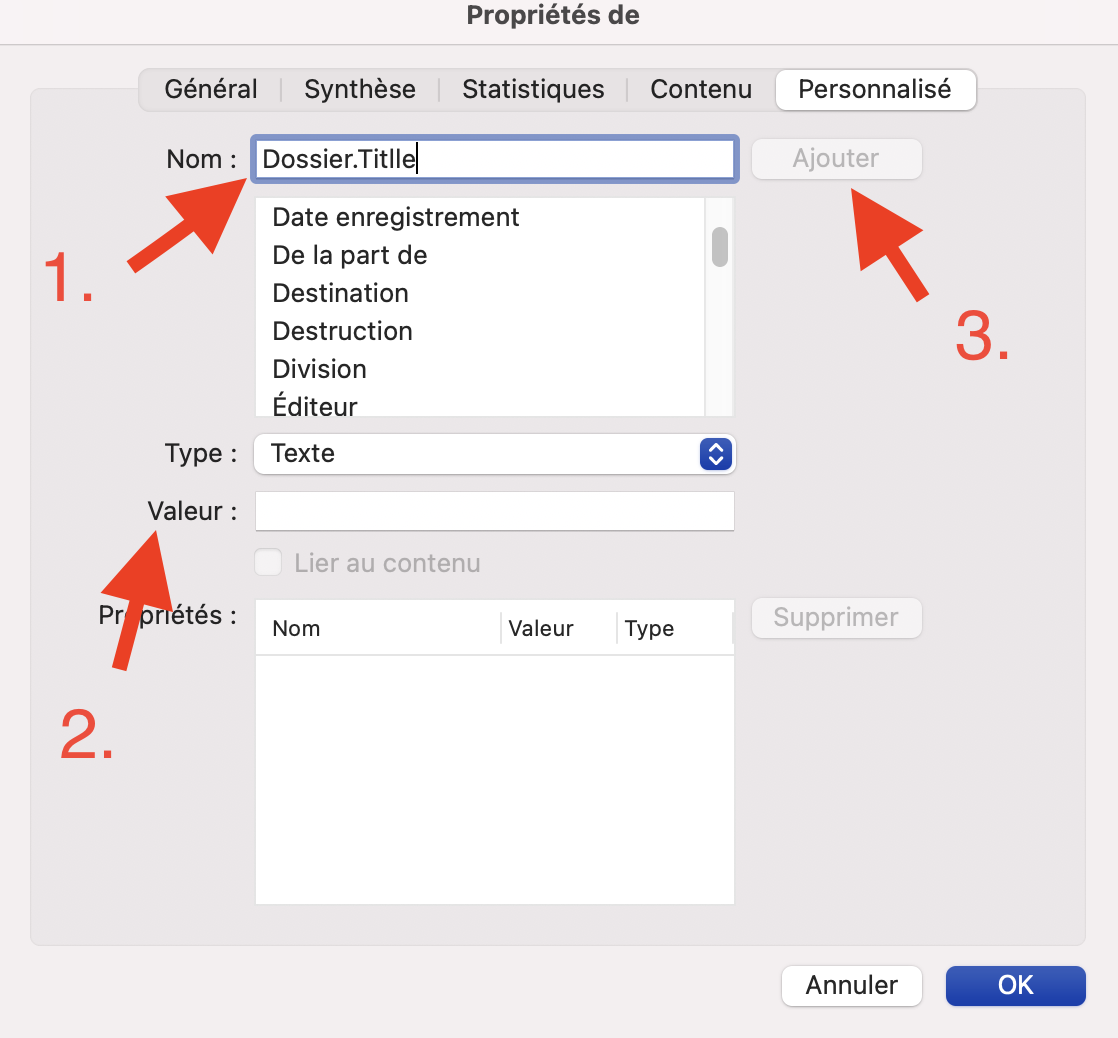
Lors de la création d'un nouveau modèle, les modèles existants peuvent également être révisés. De cette façon, toutes les DocProperties ne doivent pas être créées manuellement à chaque fois, mais sont copiées.
Ajouter dans le corps de texte
Une fois que toutes les DocProperties requises ont été définies dans le modèle Word, elles peuvent maintenant être utilisées comme on le souhaite dans le texte principal.
Cela se fait dans Word comme suit :
Marquez l'endroit souhaité où le DocProperty doit être inséré.
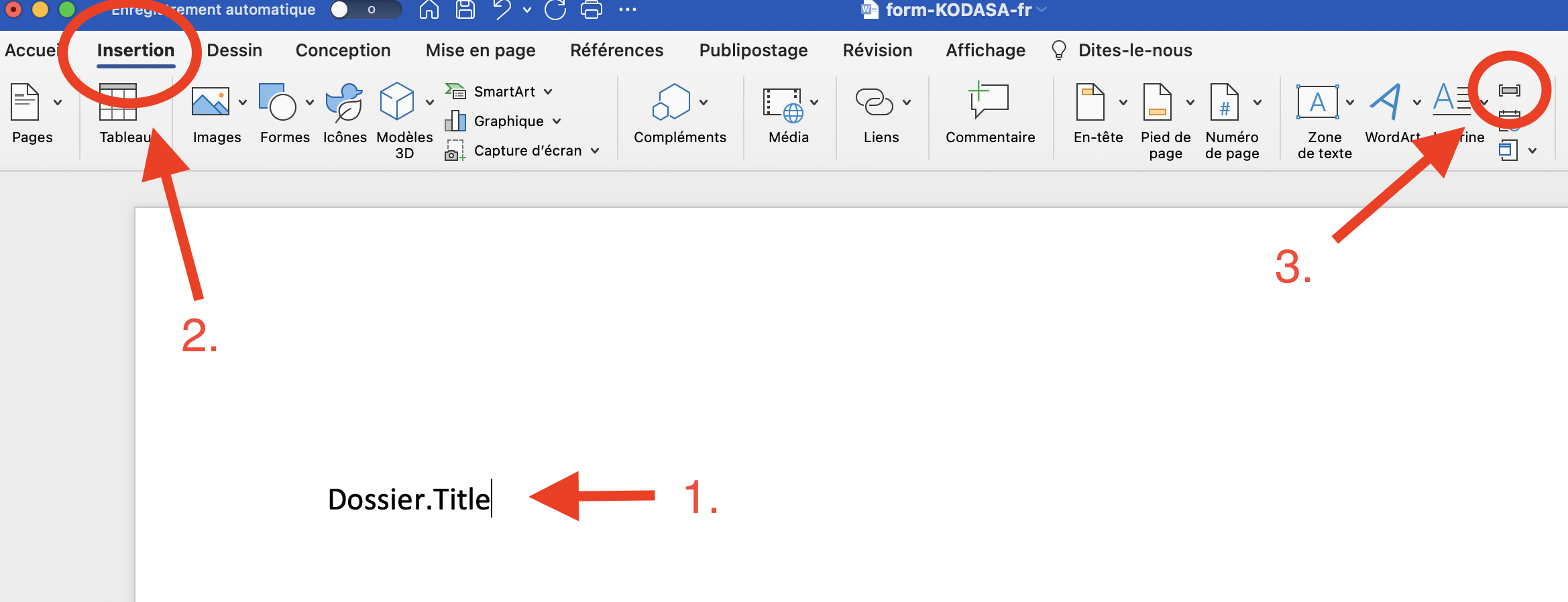
Sélectionnez dans le menu
Insertion.Choisissez l’option
Champ.
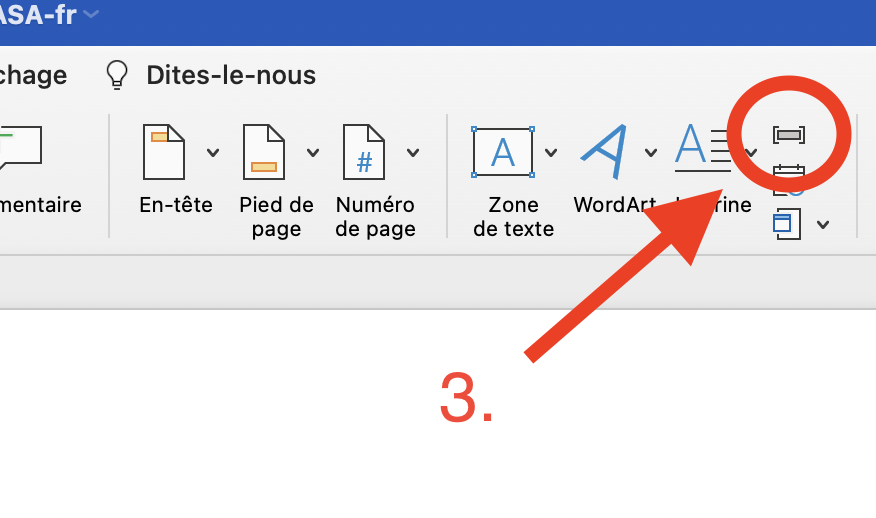
Choisissez la catégorie
Résuméet ensuite le champDocPropertyouPropriétéDoc.
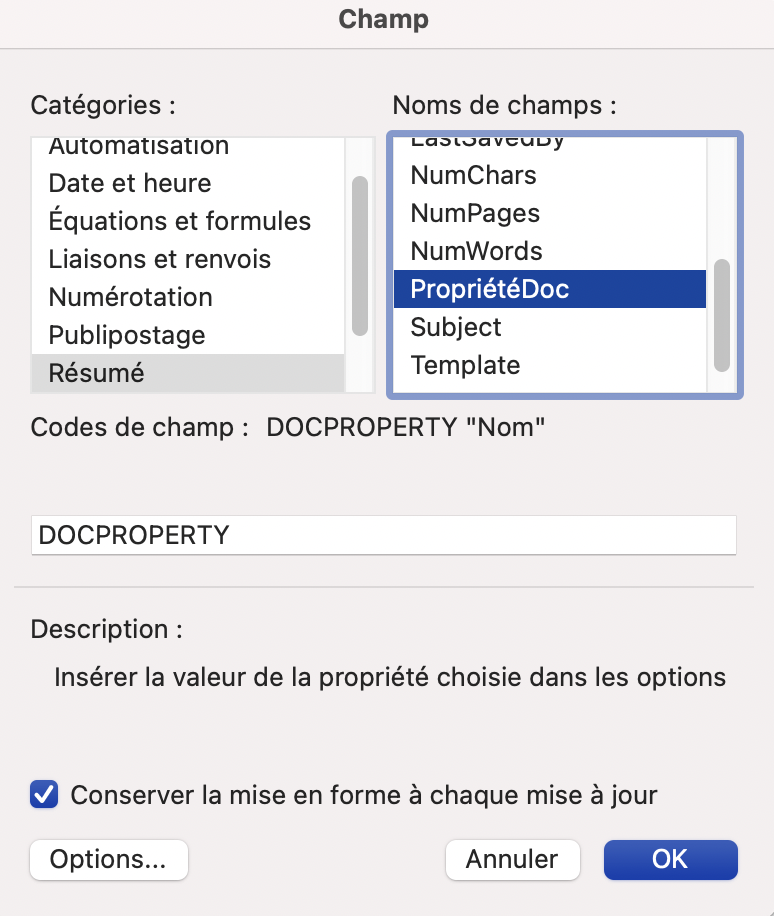
Dans le champ ajouter les propriétés désirées en cliquant sur “Options” et confirmer avec
OK.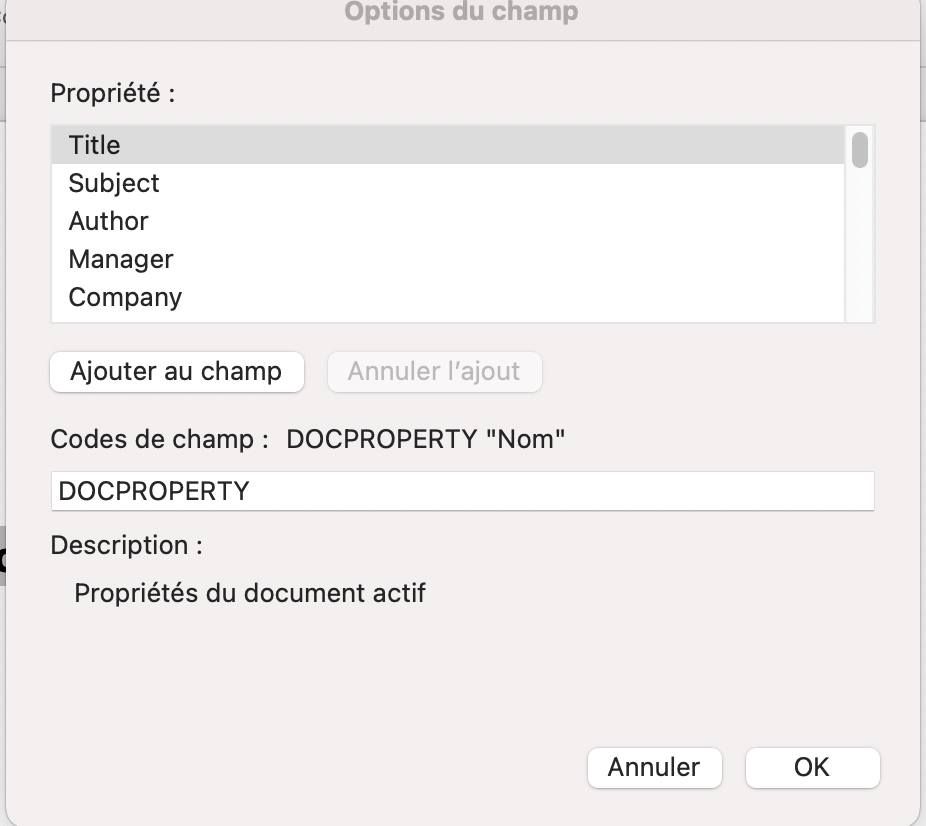
Confirmez avec
OK.
Modifier le format de date
Si un DocProperty date est inséré, par exemple ogg.document.document_date, le format de la date peut être ajusté ultérieurement après l'insertion du DocProperty. Pour ce faire, double-cliquez > Clic droit > Fonction de champ sur la position souhaitée dans le document et ajustez le format de la date selon l'écran d'impression ci-dessous :

Avec la fonction Créer un document à partir d'un modèle, techniquement un seul document est copié, donc le format .docx (et non .dotx) doit être utilisé pour le modèle.
%20(1).png)